
安卓系统安装电脑驱动,一键解决连接难题
时间:2025-01-07 来源:网络 人气:
你那安卓手机是不是突然间成了“哑巴”,连电脑都连接不上啦?别急,今天就来给你支个招,让你的安卓手机重新开口说话,和电脑愉快地交流起来!
一、小试牛刀:驱动安装前的准备

首先,你得给你的安卓手机准备一根数据线,最好是原装的那根,这样连接起来更稳当。打开电脑,准备一个安静的环境,因为接下来的操作需要你全神贯注哦!
二、大显身手:驱动安装步骤

1. 下载驱动:首先,你得去网上找一个靠谱的安卓手机驱动安装包。比如,你可以去这个网站下载:https://gitcode.com/open-source-toolkit/e28d4。这里提供的ADB驱动安装包,可是专为Windows 10用户设计的,兼容性超级好!
2. 安装驱动:下载完成后,双击安装包,按照提示一步步操作。安装过程很简单,就像玩儿游戏一样,轻松愉快!
3. 连接手机:安装好驱动后,用数据线把手机和电脑连接起来。记得,连接前要确保手机处于开发者模式哦!在设置里找到“关于手机”,连续点击版本号七次,就能激活开发者模式了。
4. 驱动安装完成:连接好手机后,打开设备管理器,看看有没有出现新的设备。如果看到了,恭喜你,驱动安装成功了!
三、妙手回春:解决常见问题
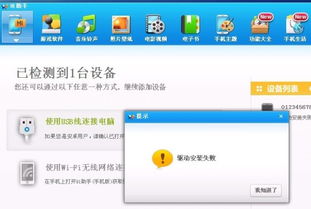
1. USB调试未开启:有些手机在开启USB调试时需要重启才能生效,比如三星的安卓手机。所以,如果你发现驱动没装上,先试试重启手机。
2. 数据线问题:如果不是原装数据线,试试换一根,或者用其他手机测试看看是不是数据线的问题。
3. 电脑USB接口问题:如果你的电脑是台式机,可以试试把手机连接到机箱后面的USB接口,因为有些前面的USB接口没有提供电源。
4. 防火墙拦截:安装驱动时,可能会出现防火墙拦截的情况。这时候,你只需要选择允许或者通过即可。
5. 驱动安装失败:如果多次尝试安装失败,可以尝试重新下载驱动安装包,或者在网上搜索一下其他解决方案。
四、
通过以上步骤,相信你已经成功地为你的安卓手机安装了电脑驱动。现在,你的手机可以和电脑愉快地交流了,无论是传输文件,还是安装应用,都变得轻松简单。赶紧试试吧,让你的安卓手机重新焕发生机!
相关推荐
教程资讯
教程资讯排行













